위택스를 통한 지방세 신고 방법
현대 사회에서는 개인과 기업 모두가 지방세를 납부해야 합니다. 효과적인 지방세 신고 절차를 알고 신속하게 처리하는 것은 중요한 일입니다. 이 글에서는 위택스를 통한 홈택스에서 원천세신고를 마친 후 지방소득세 신고 방법에 대해 자세히 알아보겠습니다.

홈택스 신고 후 위택스를 통한 지방세 신고 방법
1. 지방세 신고 절차
홈택스에서 원천세를 신고 하였으면 그다음단계로 위택스로 이동해서 지방세를 신고/납부하는 단계입니다.
사업소득을 예로 한번 예시를 들어보겠습니다.
사업소득은 3.3%를 징수한다고 다들 알고 계시잖아요.
홈택스에서 사업소득세를 3% 신고하셨을겁니다. 그러면 나머지 0.3%를 위택스에서 신고하시면 되는 것입니다.
위택스 로그인을 한후 왼쪽 위 신고하기 또는 왼쪽 아래 특별징수로 바로 가셔도 됩니다.


신고하기 에서 특별징수를 클릭하셔서 다음 화면으로 넘어 갑니다.
위에서 말씀드린 것처럼 메인 화면에서 특별징수로 바로 가는 방법도 있습니다.
단건납부가 맨 왼쪽 처음에 보이면 바로 클릭을 해서 다음 신고 화면으로 넘어가게 됩니다.


단건납부를 클릭하셔서 들어오면 특별징수 첫 화면이 뜨고 왼쪽 위에 새로작성하기를 클릭합니다.
신고서를 새로 작성하시겠습니까? 라는 알림이 뜨고 확인을 누르시고 아래 다음을 눌러 신고서 화면으로 넘어갑니다.
2. 신고 내용 확인 및 제출

가장 먼저 해야 할 것은 홈택스신고정보가져오기 입니다.
홈택스에서 원천세를 신고한 내역을 불러와서 자동으로 내용이 들어가고 지방세도 자동 계산되어집니다.
홈택스에서 원천세 신고 마지막에 접수증을 보시면 홈택스 접수 번호를 알 수 있습니다.
홈택스 접수번호를 확인하는 방법은 위 사진에 자세하게 쓰여 있습니다. 모바일이 신경우 사진을 클릭을 하시면 됩니다.
홈택스신고정보를 가져오게 되면 자동으로 인적사항이 입력이 됩니다.
우리가 입력해야 할 내용은 상호/대표자 부분만 입력하시고 오른쪽 아래 다음을 클릭하세요

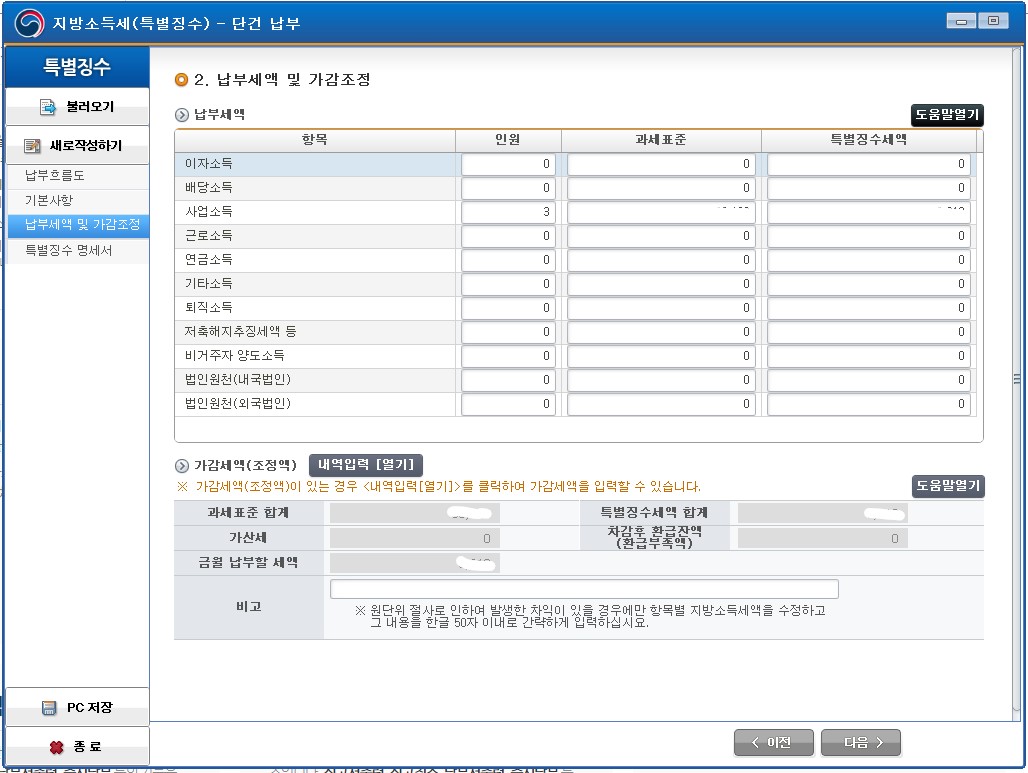
자동으로 계산되어 있는 세액이 보이실 겁니다. 홈택스의 금액과 직접 계산한 지방세 금액이 맞는지 확인하시고 이상이 있으면 이전 버튼을 누르고 이상이 없다면 다음 버튼을 누르시면 됩니다.
최종 화면을 확인하신 후에 오른쪽 아래 제출 버튼을 클릭합니다.
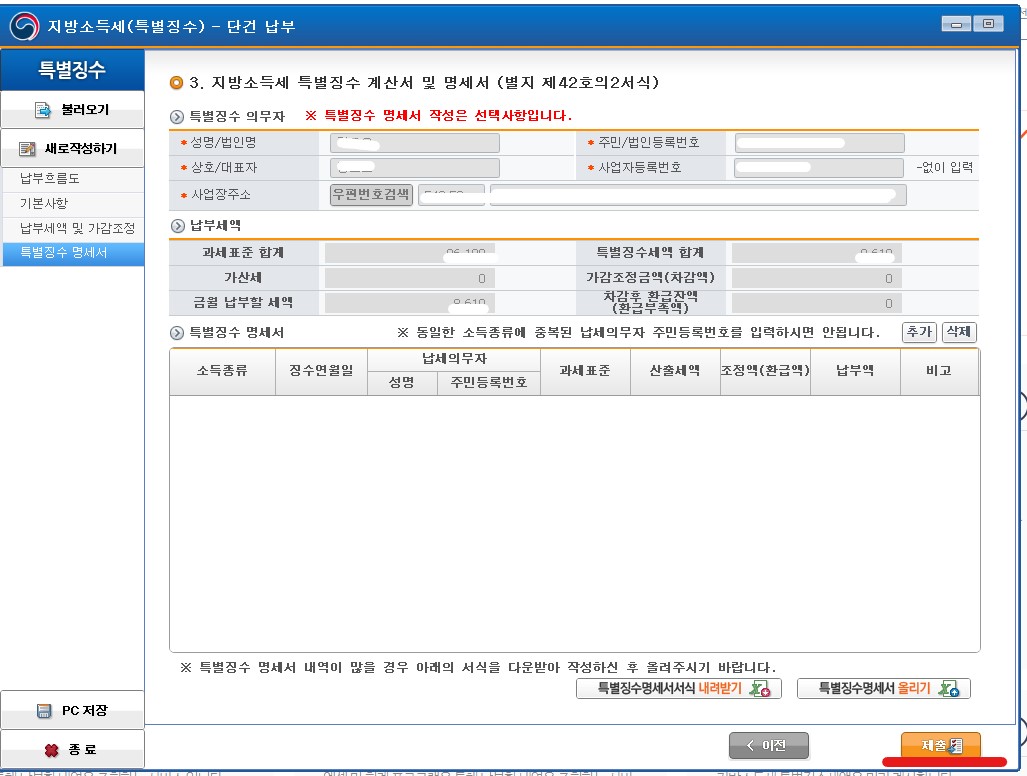
3. 신고내역 조회 및 납부방법
신고한 내역을 확인하시려면 왼쪽 상단에 신고하기-> 신고내역->지방세를 클릭하시면 바로 조회가 가능합니다.
왼쪽에 선택하는 박스가 있습니다. 납부를 하시려면 박스를 선택하신 후 하단에 선택납부 버튼이 있습니다.
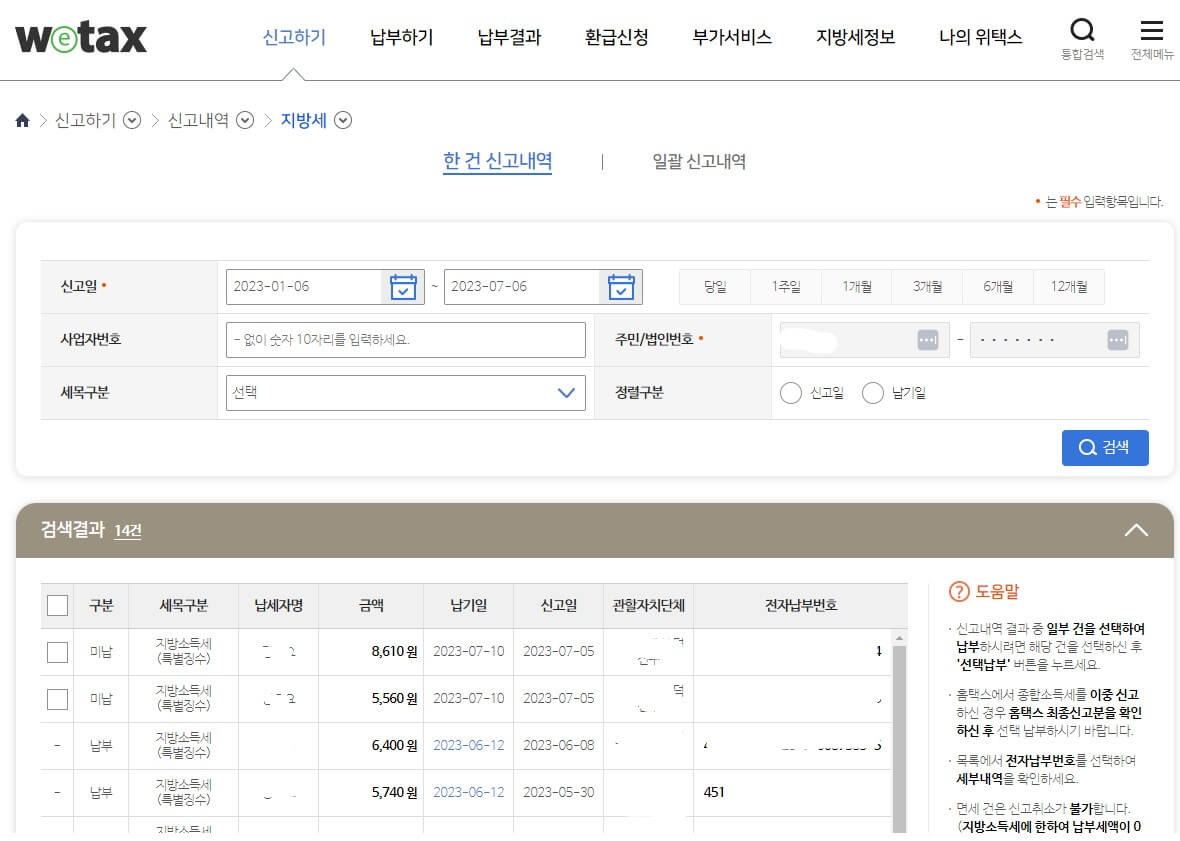
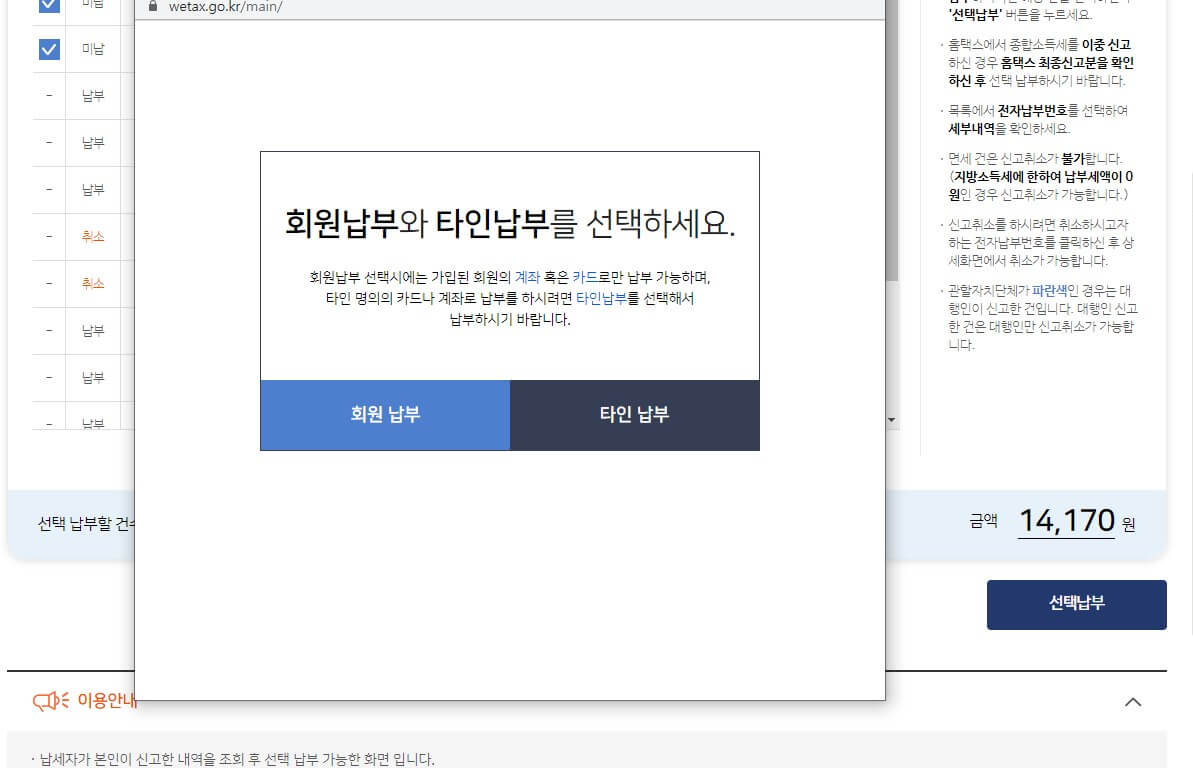
왼쪽 박스 선택 후 하단 선택납부를 클릭하시면 사진과 같이 회원납부 / 타인납부가 있습니다.
회원납부 시에는 본인 명의의 은행계좌 와 본인명의 카드만 가능하며 타인명의의 카드나 계좌를 사용하실 경우 타인납부를 클릭하세요
위택스를 통해 지방세를 신고하는 방법은 이렇게 마무리가 되겠습니다.
결론: 위택스를 통한 효율적인 지방소득세 신고
위택스를 통한 지방소득세 신고는 효율적이고 간편한 방법입니다.
정확한 정보를 입력하고 신고 절차를 따르면 누구나 쉽게 신고할 수 있습니다.
정해진 기한을 지키고 필요한 정보를 준비하여 손쉽게 세무 업무를 처리하세요.
위택스를 통한 지방소득세 신고로 편리하고 정확한 세무 절차를 경험해 보세요.
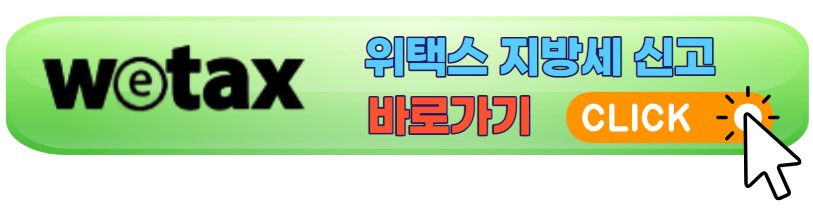
홈택스 원천세 신고 방법
홈택스로 원천세 신고 간편하게 하는방법 총 정리 홈택스는 디지털 시대에 맞춰 세무 업무를 간편하게 처리할 수 있는 효과적인 도구입니다. 원천세 신고 역시 홈택스를 통해 간단하고 빠르게
ciyh.tistory.com
홈택스 전자세금계산서 발급
홈택스를 이용한 간편하고 효율적인 세금계산서 발급 방법 세금 신고는 많은 기업과 개인에게는 번거로운 작업일 수 있습니다. 그러나 최근에는 디지털 시대에 발맞춰 전자세금계산서 발급이
ciyh.tistory.com
위 포스팅은 도움이 되실만한 내용을 담았습니다.
'IT' 카테고리의 다른 글
| 홈택스 사업용 카드 등록방법과 사업용 카드 등록의 필요성 (0) | 2023.08.02 |
|---|---|
| 홈택스 인건비 간편제출 간이지급명세서 (0) | 2023.07.06 |
| 홈택스 원천세 신고 방법 과 개인사업자들을 위한 세금신고 팁 안내 (0) | 2023.07.05 |
| 홈택스 전자세금계산서 발급 개인사업자를 위한 발급 방법 안내 (2) | 2023.07.03 |
| 컴퓨터 듀얼 모니터 설정 (0) | 2023.06.28 |



